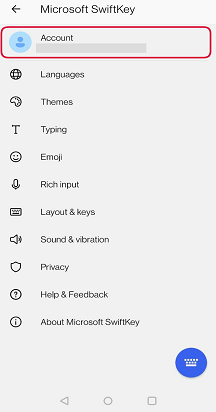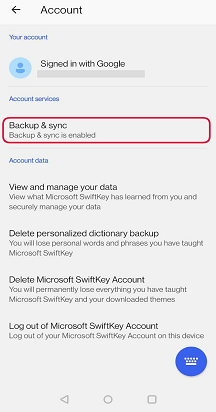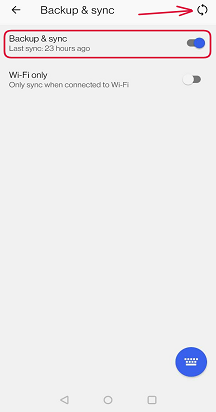Ako osećate da su vaša predviđanja loša ili je Microsoft SwiftKey prestao da "uči" iz vašeg stila pisanja, preporučujemo vam sledeće korake da ponovo pokrenete proces učenja.
Pre nego što počnete
Uverite se da uvek koristite najnoviju verziju Microsoft SwiftKey.
Potrebno je da napravite Microsoft SwiftKey naloga i da budete prijavljeni, u sklopu ovog procesa ćete obrisati sve podatke i sačuvani jezik iz aplikacije.
Uverite se da je & "Sinhronizovanje rezervne kopije" takođe omogućeno.
Prvi:
-
Otvorite postavke uređaja
-
Idite na listu aplikacija
-
Izaberite "Microsoft SwiftKey tastaturu"
-
Dodirnite stavku "Skladište"
-
Dodirnite dugmad za "Obriši podatke" i "Obriši keš"
Drugi: Ponekad se veza u oblaku izgubi i mora ponovo da se poveže. Da biste rešili ovaj problem:
-
Otvorite aplikaciju Microsoft SwiftKey aplikaciju
-
Dodirnite stavku "Nalog"
-
Odjavite se sa naloga
-
Prijavite se ponovo na Microsoft SwiftKey naloga
To bi trebalo da nametne ponovnu sinhronizaciju i vrati sva prilagođena predviđanja.
Treжi:
Ako prethodna nije uspela, Microsoft SwiftKey instalaciju. To može da ispegla sve nasumične greške koje mogu da utiču na performanse Microsoft SwiftKey tastature.
Ako osećate da su vaša predviđanja loša ili je Microsoft SwiftKey prestao da "uči" iz vašeg stila pisanja, preporučujemo vam sledeće korake da ponovo pokrenete proces učenja.
Pre nego što počnete
Uverite se da uvek koristite najnoviju verziju Microsoft SwiftKey.
Potrebno je da napravite Microsoft SwiftKey naloga i da budete prijavljeni, u sklopu ovog procesa ćete obrisati sve podatke i sačuvani jezik iz aplikacije.
Uverite se da je & "Sinhronizovanje rezervne kopije" takođe omogućeno.
Prvi: Ponekad se veza u oblaku izgubi i mora ponovo da se poveže. Da biste rešili ovaj problem:
-
Otvorite aplikaciju Microsoft SwiftKey aplikaciju
-
Dodirnite stavku "Nalog"
-
Odjavite se sa naloga
-
Prijavite se ponovo na Microsoft SwiftKey naloga
Postavkama za pravljenje rezervne & sinhronizaciji možete da pristupite na sledeći način:
-
Otvori Microsoft SwiftKey
-
Dodirnite stavku "Nalog"
-
Izbor rezervne kopije & sinhronizaciju
-
Uključi/isključi "Rezervna kopija & sinhronizacije"
To bi trebalo da nametne ponovnu sinhronizaciju i vrati sva prilagođena predviđanja.
Drugi:
Ako prethodna nije uspela, Microsoft SwiftKey instalaciju. To može da ispegla sve nasumične greške koje mogu da utiču na performanse Microsoft SwiftKey tastature.
I dalje imate problema? Obratite nam se sa snimcima ekrana ili video zapisima koji vam pomažu da prikažete probleme sa veze za kontakt u nastavku.